1. 再生龙(Clonezilla)介绍:
-
Clonezilla是一款开源的磁盘克隆和备份工具,它可以帮助用户快速、高效地克隆和备份硬盘或分区。Clonezilla提供了两种不同的版本:Clonezilla Live和Clonezilla SE(Server Edition)。Clonezilla Live:Clonezilla Live是一个基于Debian的Linux发行版,可以通过光盘、USB驱动器或网络引导来运行。它提供了一个用户友好的图形界面,使用户能够轻松地选择克隆或备份的目标和源。Clonezilla Live支持多种文件系统,包括ext2、ext3、ext4、xfs、reiserfs、ntfs等,可以在不同的硬件上进行克隆和备份操作。Clonezilla SE:Clonezilla SE是一个基于DRBL(Diskless Remote Boot in Linux)技术的服务器版,可以通过网络引导来克隆和备份大量计算机。它可以在局域网中的多台计算机上同时进行克隆和备份操作,提高了效率和便利性。Clonezilla SE支持多种网络协议,如NFS、SSH、SMB等,可以根据需要选择适合的网络协议进行操作。
-
Clonezilla具有以下特点和功能:- 硬盘克隆和备份:可以将整个硬盘或分区进行克隆和备份,包括操作系统、应用程序和数据。
- 多种文件系统支持:支持多种文件系统,可以在不同的文件系统之间进行克隆和备份操作。
- 压缩和加密:可以对克隆和备份的数据进行压缩和加密,提高存储效率和数据安全性。
- 多种克隆模式:提供了多种克隆模式,包括设备到设备、设备到图像文件、图像文件到设备等,满足不同的需求。
- 灵活的网络支持:支持通过网络进行克隆和备份操作,可以在局域网中快速复制和还原计算机。
- 批量操作:Clonezilla SE支持批量克隆和备份,可以同时处理多台计算机,提高效率。
-
官方网址是http://www.clonezilla.org/。
2. 制作再生龙启动盘
- 再生龙的镜像在此网站下载,有两个选择,一个是基于Ubuntu、一个是基于Debian,都是稳定版,这里下载的是基于Debian。

2.1. 制作Clonezilla启动盘
rufus下载地址:https://github.com/pbatard/rufus/releases/download/v4.4/rufus-4.4.exe
- 打开rufus软件
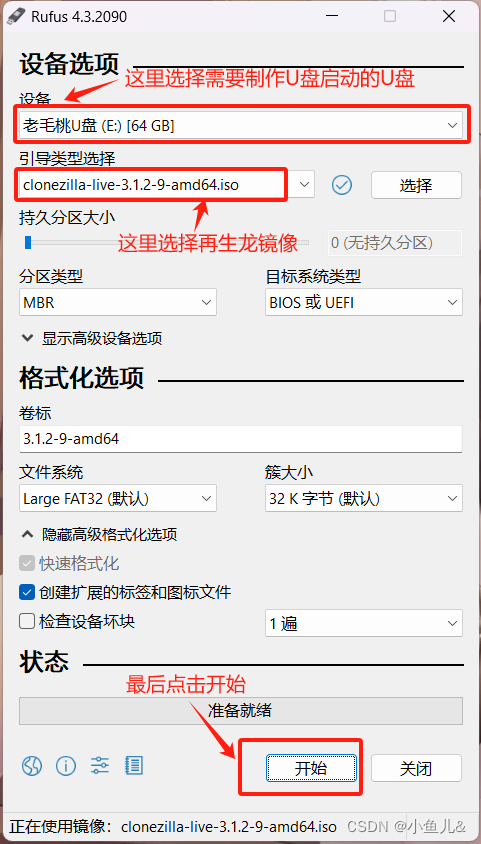
3. 备份系统
- 启动 Clonezilla:将 Clonezilla 启动盘插入计算机,并从启动盘启动计算机。确保计算机的 BIOS 设置已配置为从启动盘启动
- 提供的移动硬盘需要文件系统时ext4和xfs不要用windows系统的NFS文件系统。
- 选择第二项,然后回车

- 选择简体中文

- 键盘选择【使用默认的键盘配置】
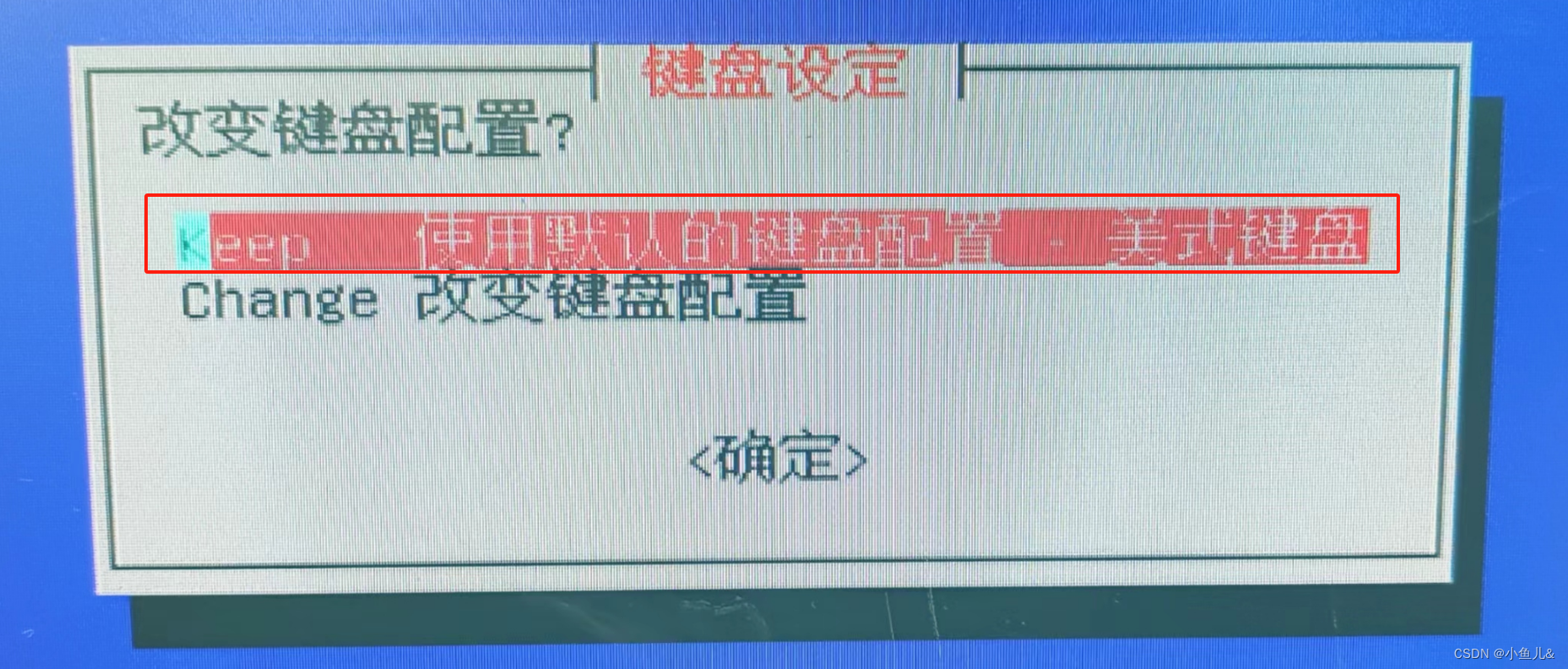
- 选定模式 【使用再生龙】
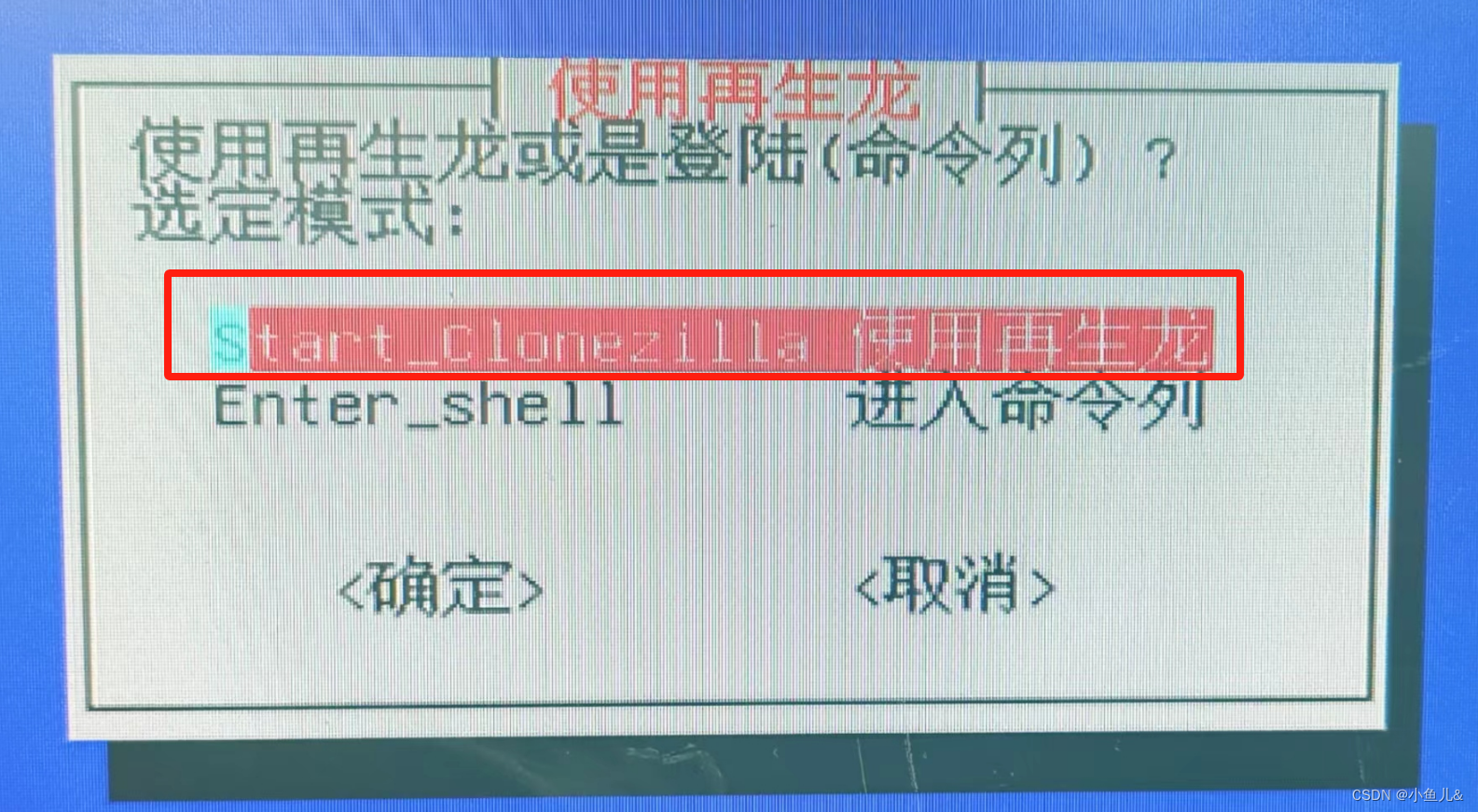
- 选择 --》硬盘/分区【存到/来自】镜像文件
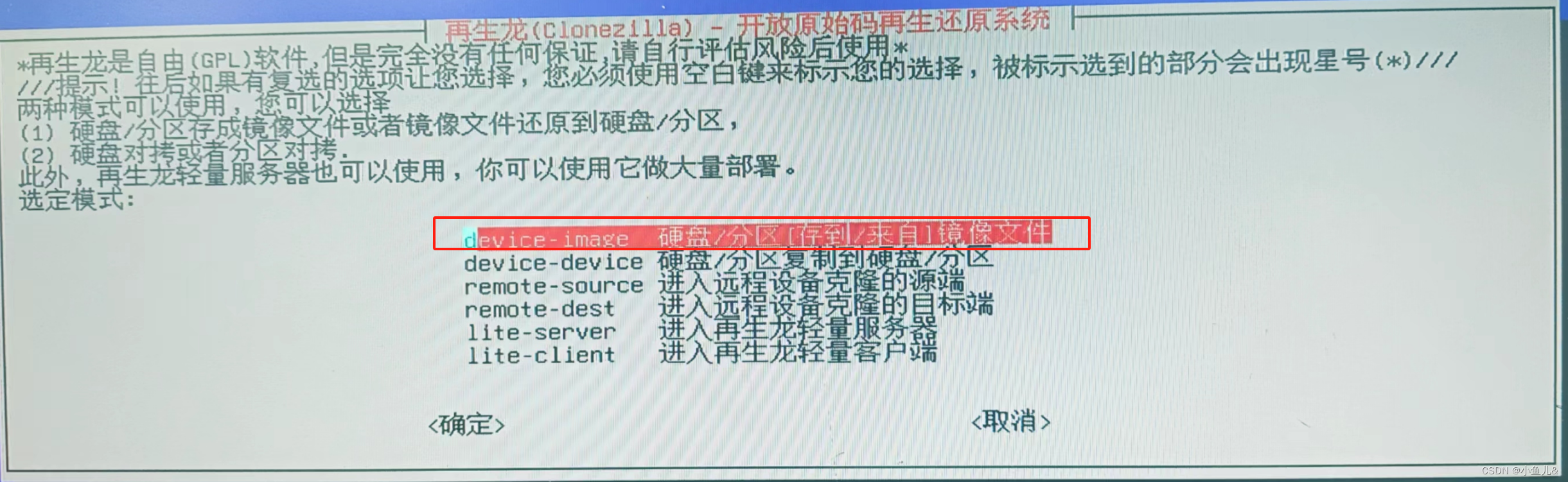
- 根据自身情况备份系统,这里选择移动硬盘,然后回车
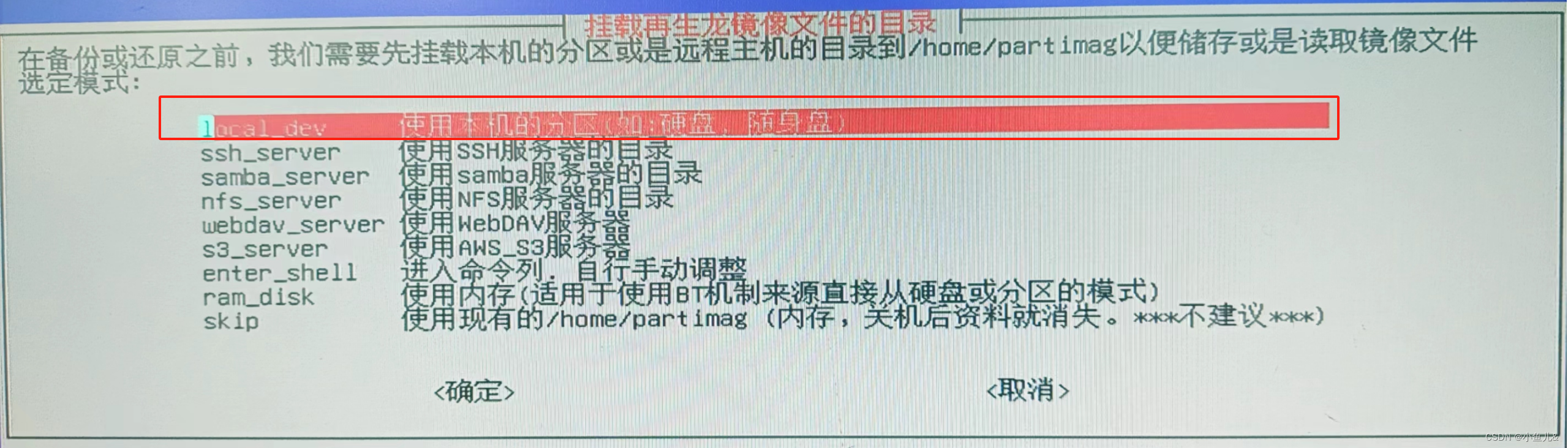
- 插入移动硬盘,然后在键盘输入Ctrl-C

- 选择刚才插入的移动硬盘

- 选择【挂载前,自动检查与修复文件系统】
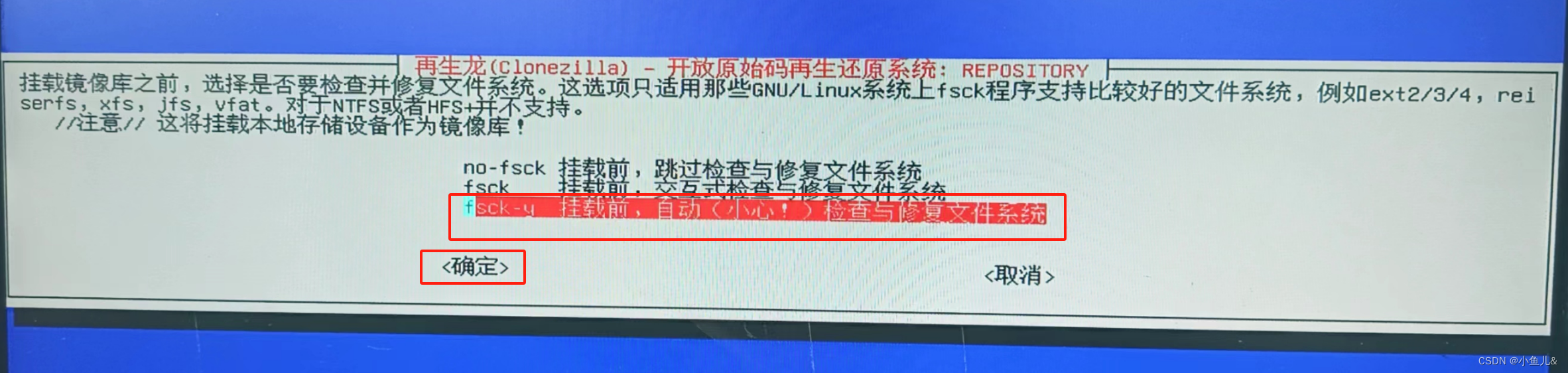
- 选择linux系统备份的目录
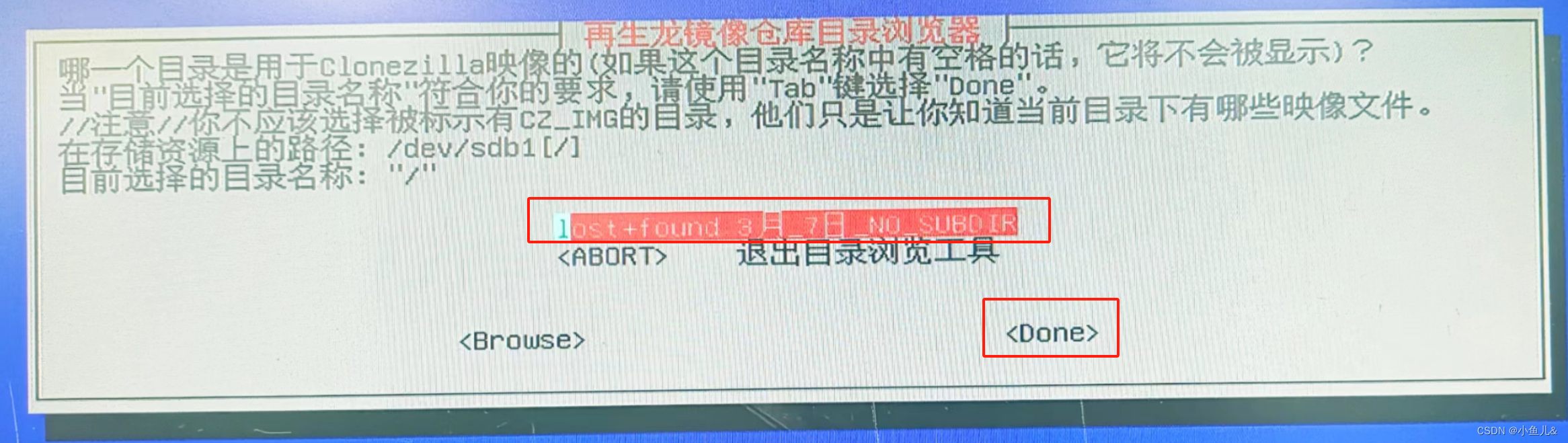
- 选择Done后出现以下内容代表挂载成功,然后再回车
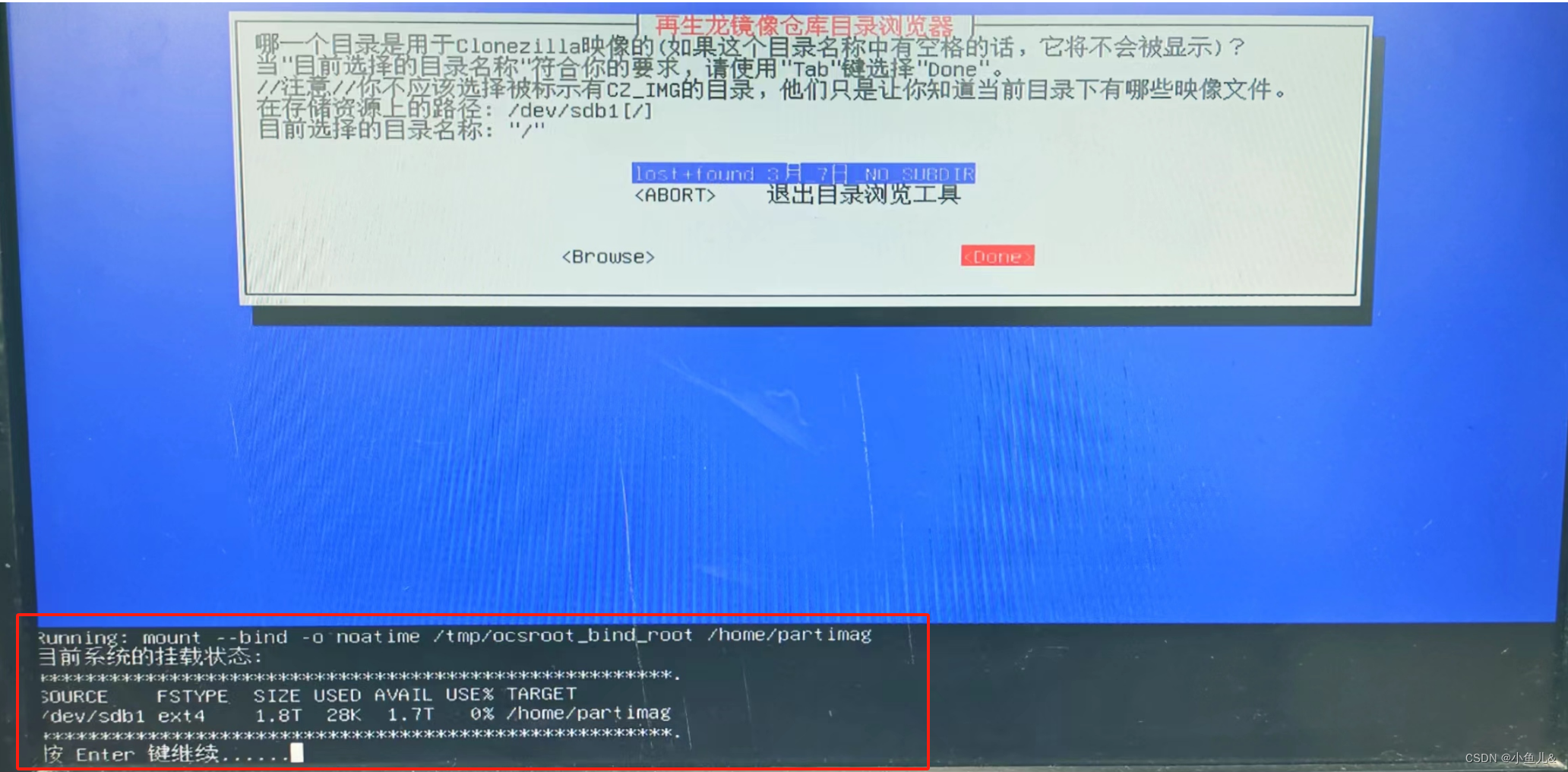
- 选择初学模式
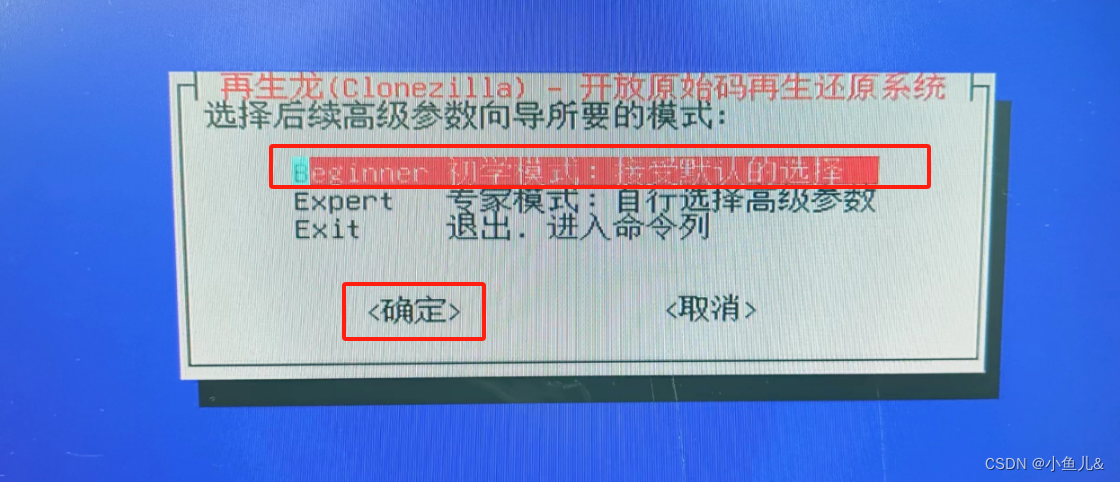
- 选择需要备份的是硬盘本身还是里面的分区

- 定义镜像文件名称

- 选择需要备份的磁盘
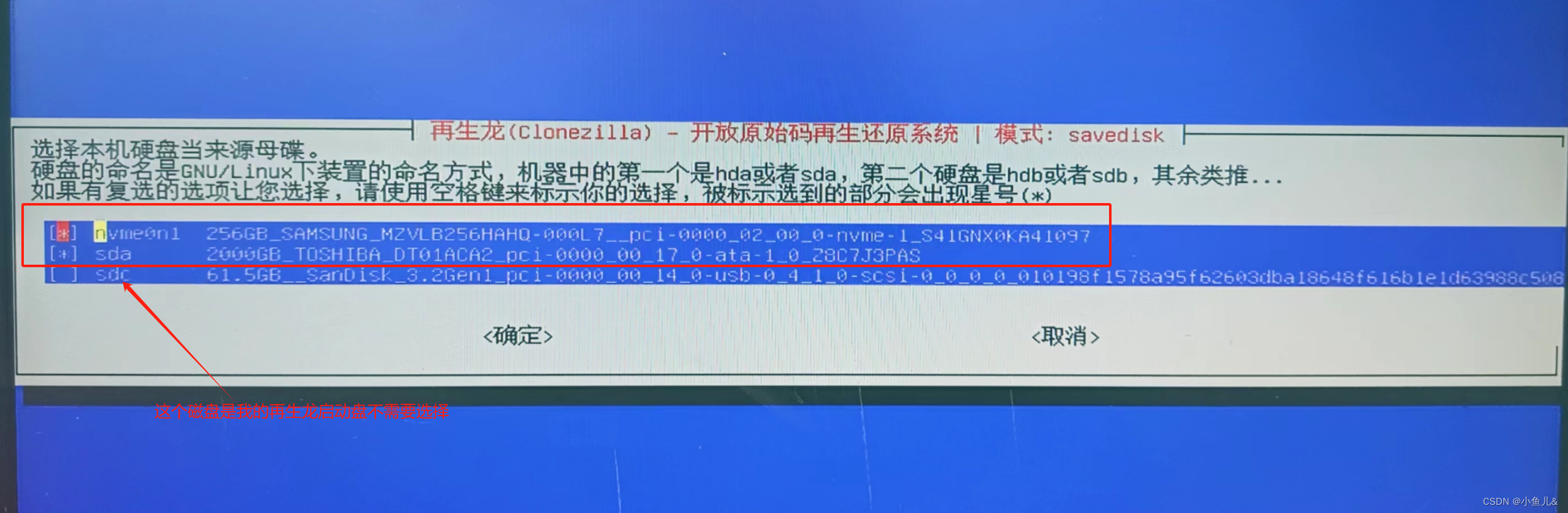
- 选择压缩方式
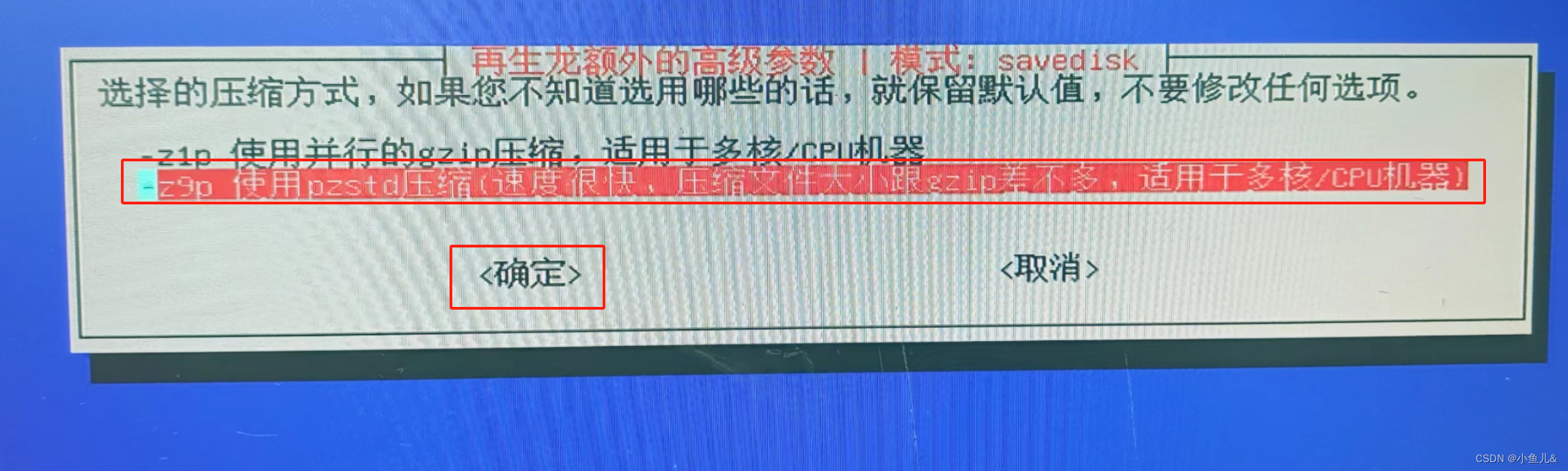
- 选择跳过检查与修正

- 选择检查保存的镜像
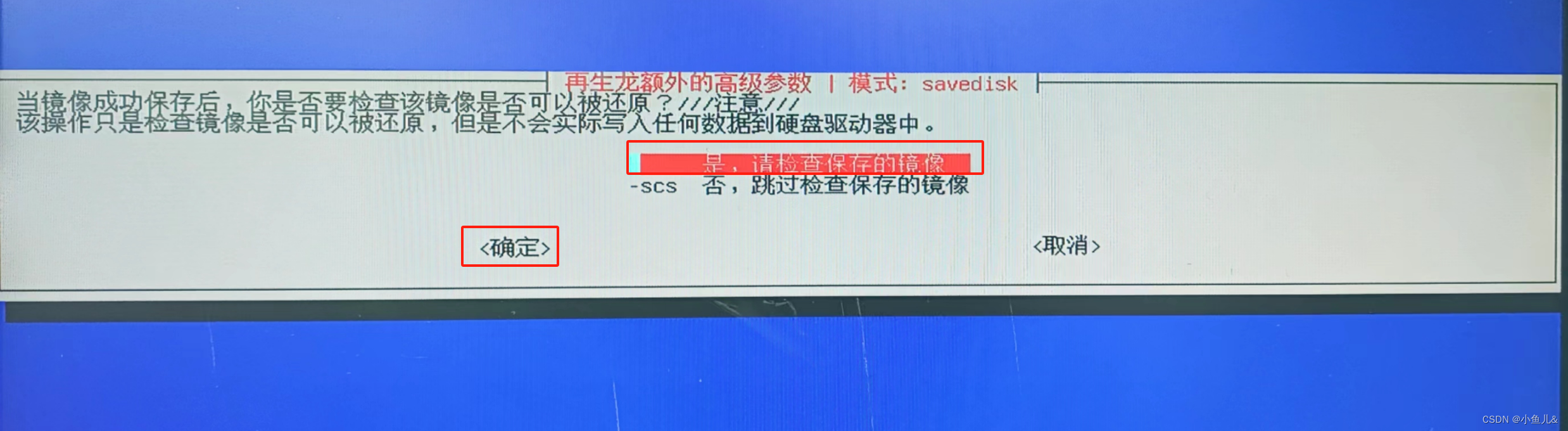
- 选择不对镜像加密
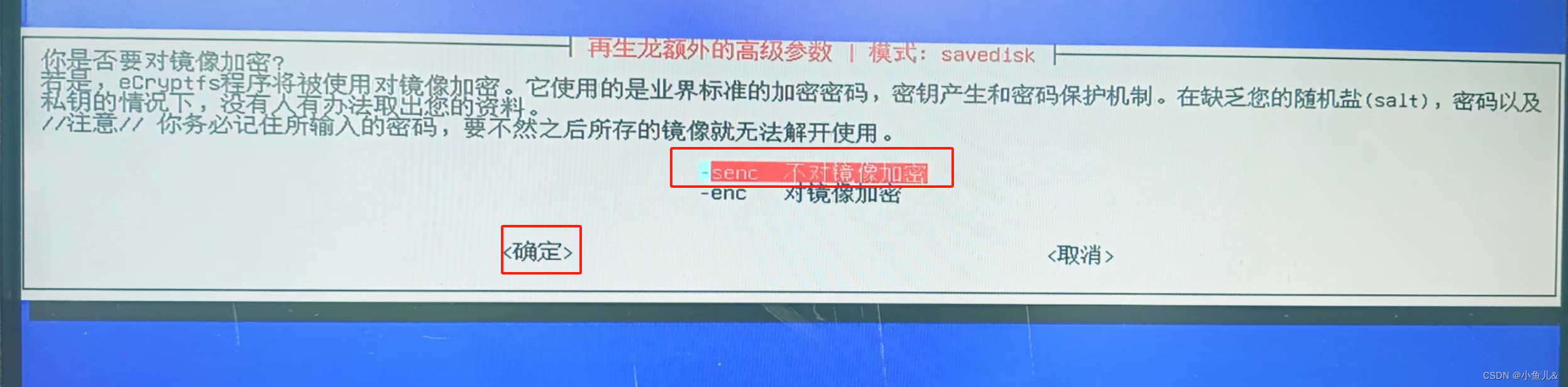
- 选择【所有操作执行完毕,要执行的动作】
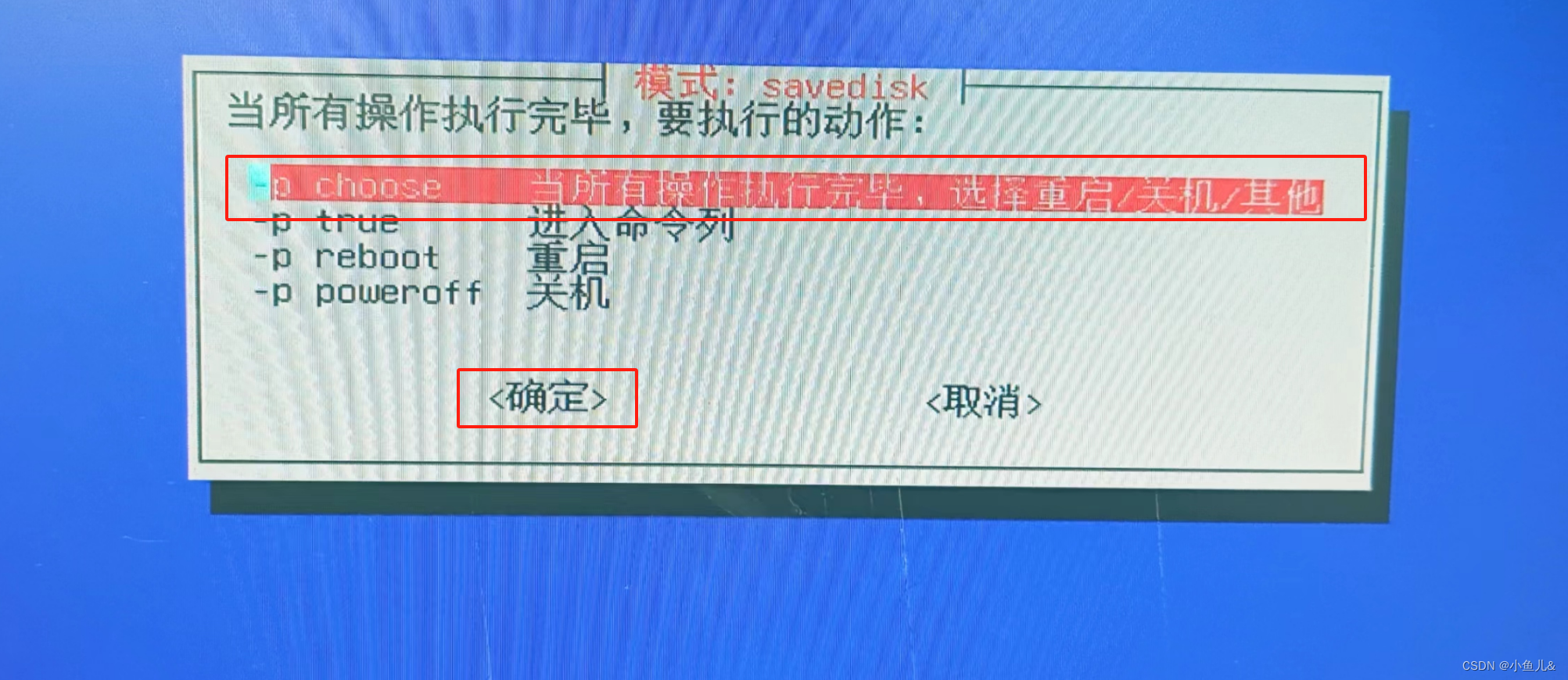
- 下面这张图是告诉你下次不用使用图像界面可以直接用命令备份linux系统

- 输入y,然后回车

- 下面图片显示备份Linux系统的进度条
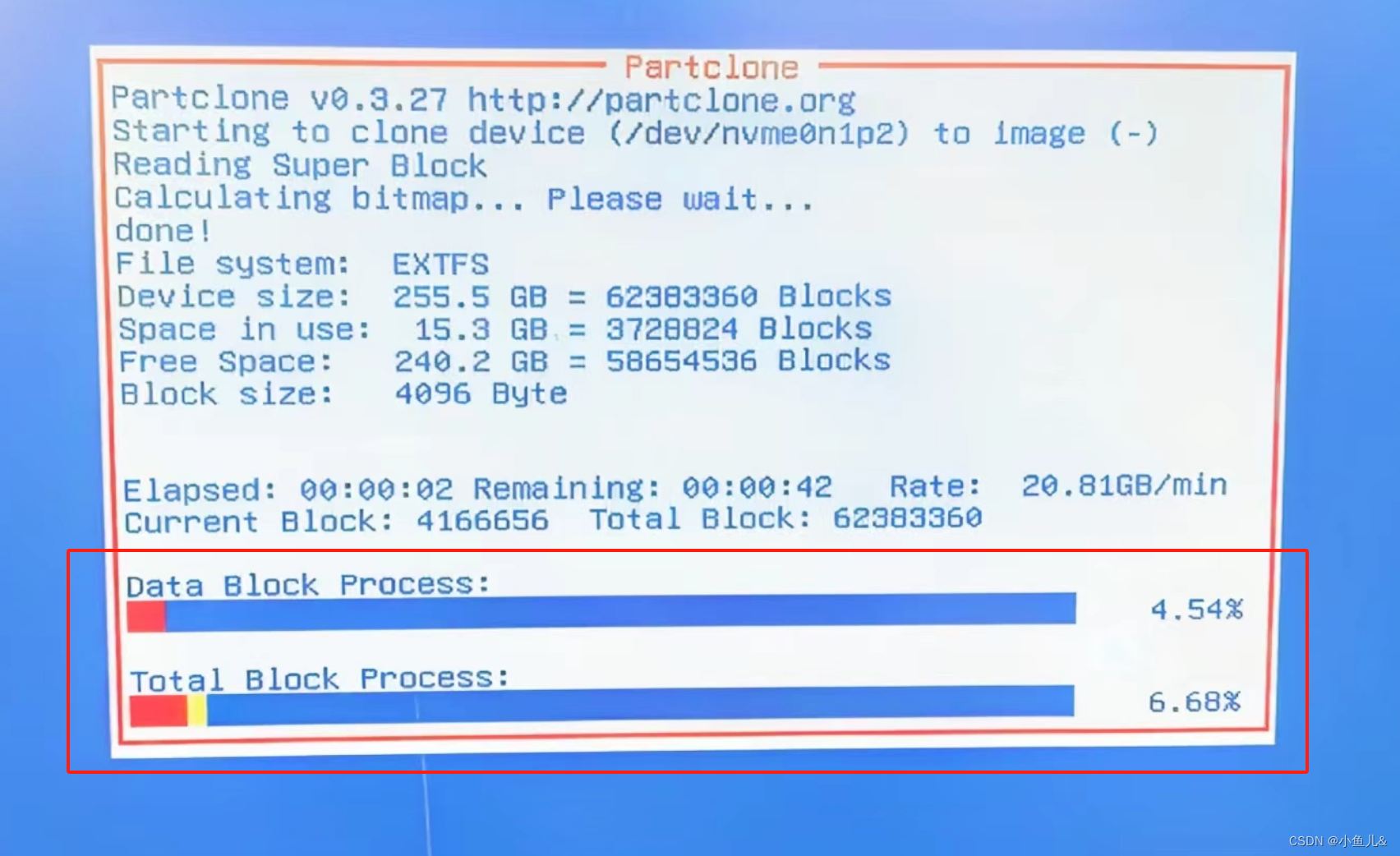
- 回车,然后选择关机


- 关机完成后,说明已经备份完成Linux镜像。
4. 还原系统
- 注意:还原系统之前需要确认备份系统的有几块磁盘,然后每块磁盘容量有多大,然后需要还原的服务器必须和备份系统服务器的磁盘数量一样,然后容量一样或者比备份服务器磁盘容量大。
1. 启动 Clonezilla:将 Clonezilla 启动盘插入计算机,并从启动盘启动计算机。
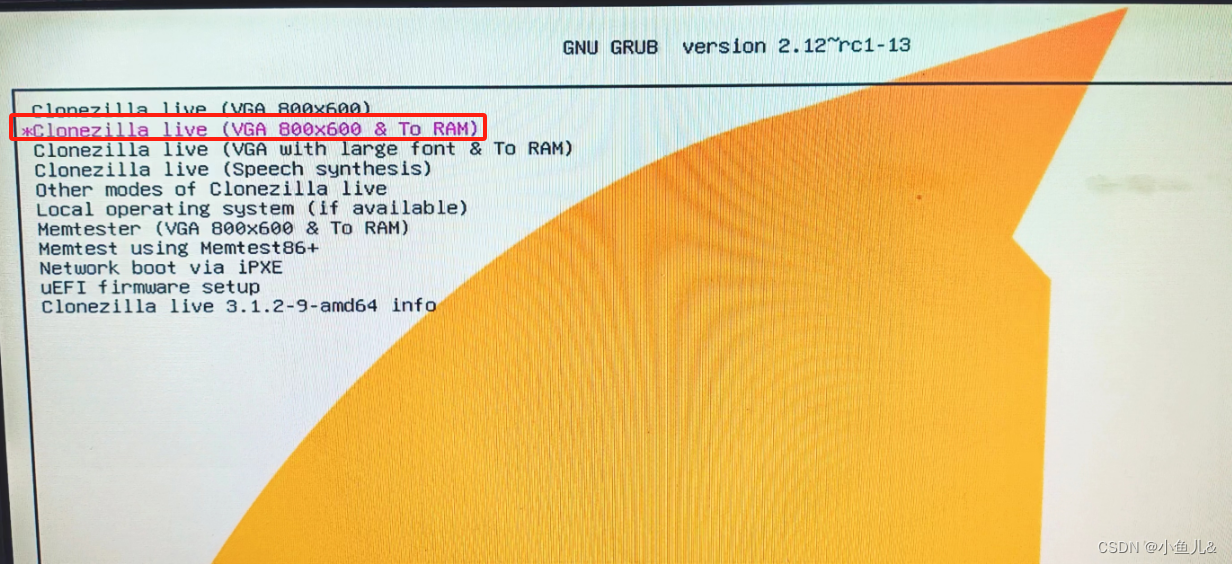
2. 选择简体中文

3. 键盘选择【使用默认的键盘配置】
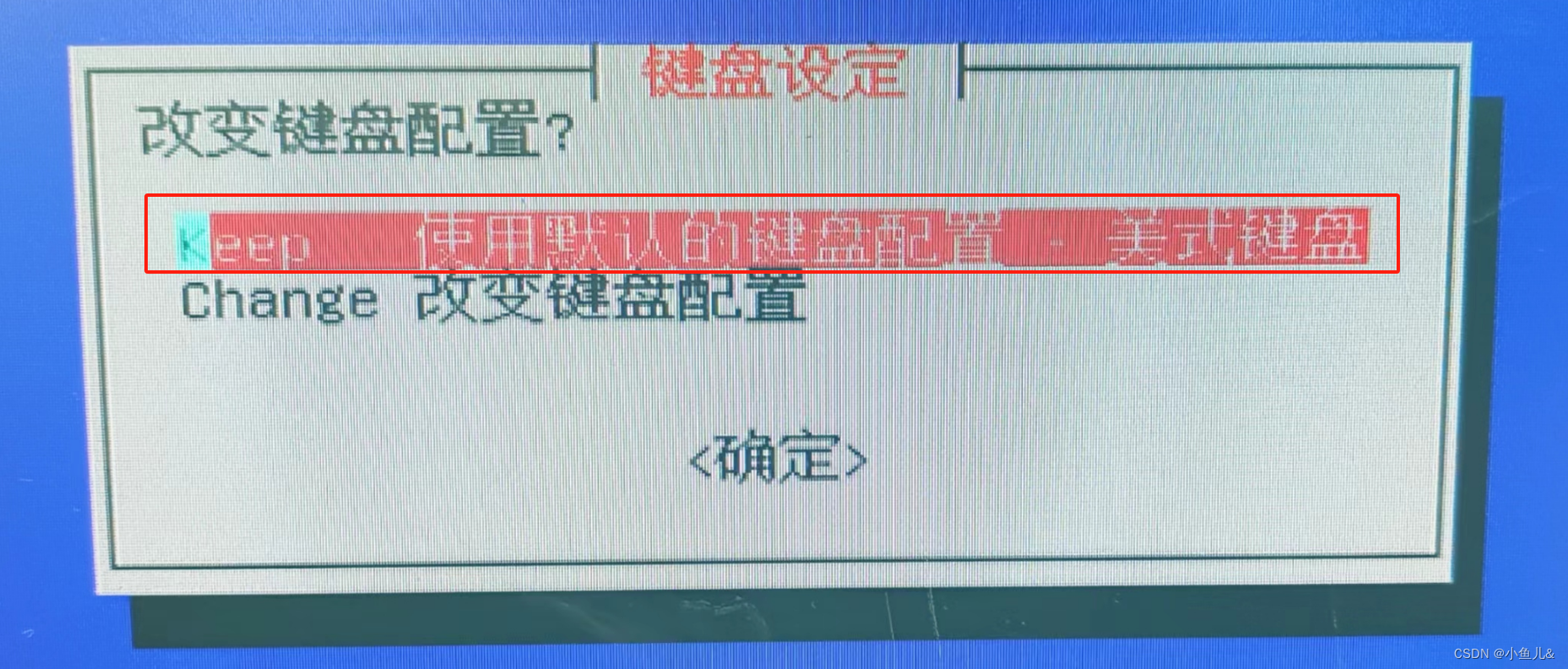
4. 选定模式 【使用再生龙】
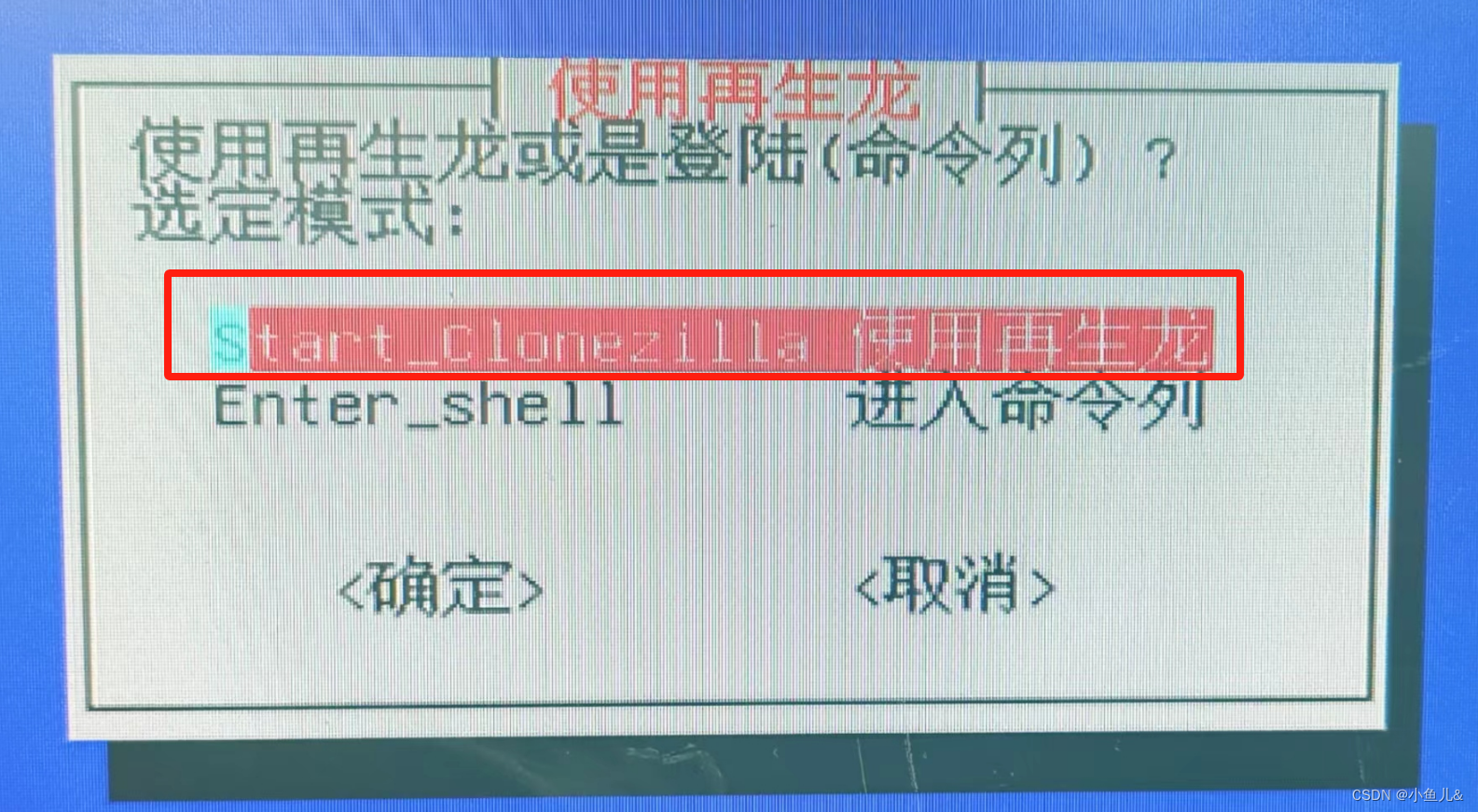
5. 选择 --》硬盘/分区【存到/来自】镜像文件
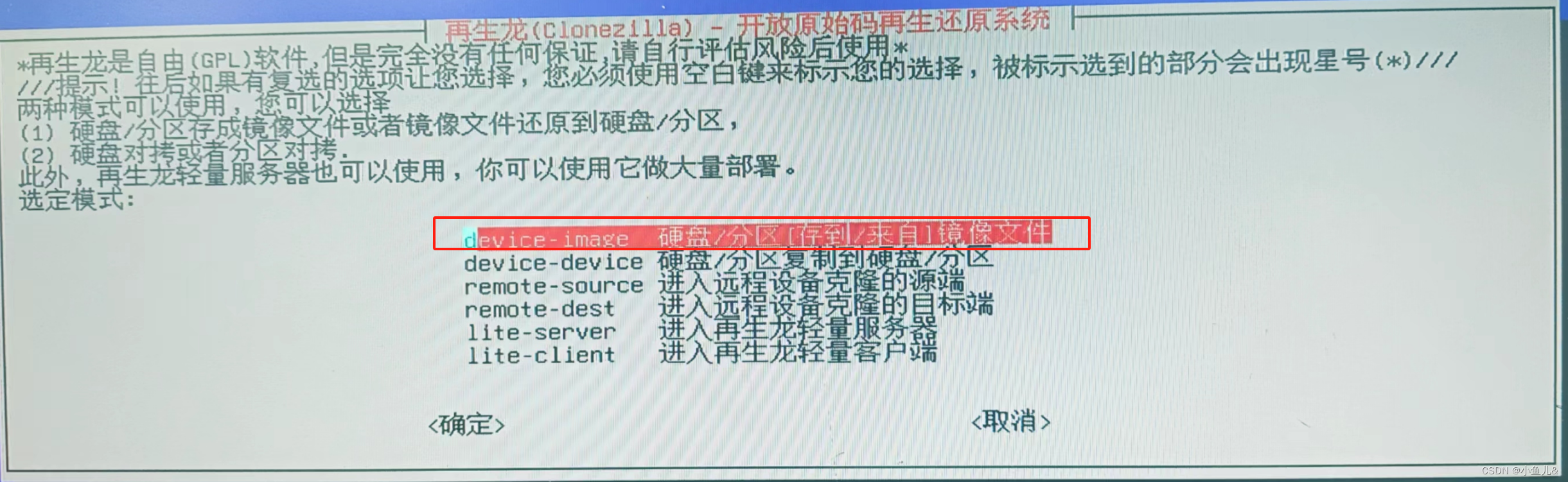
6. 根据自身情况备份系统,这里选择移动硬盘,然后回车
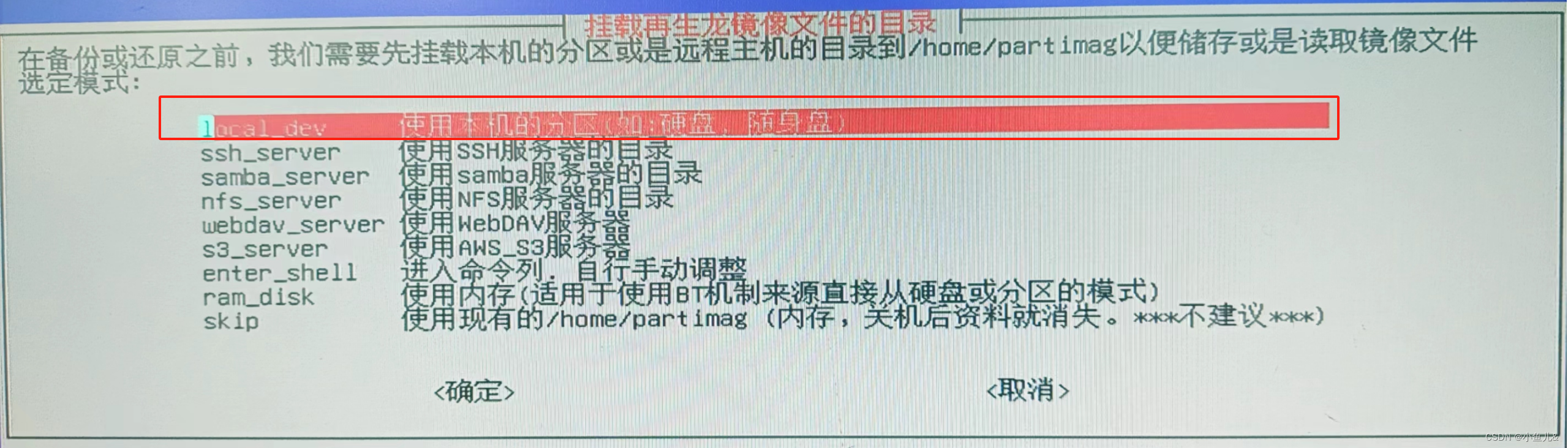
7. 插入移动硬盘,然后在键盘输入Ctrl-C

8. 选择备份linux系统的移动硬盘
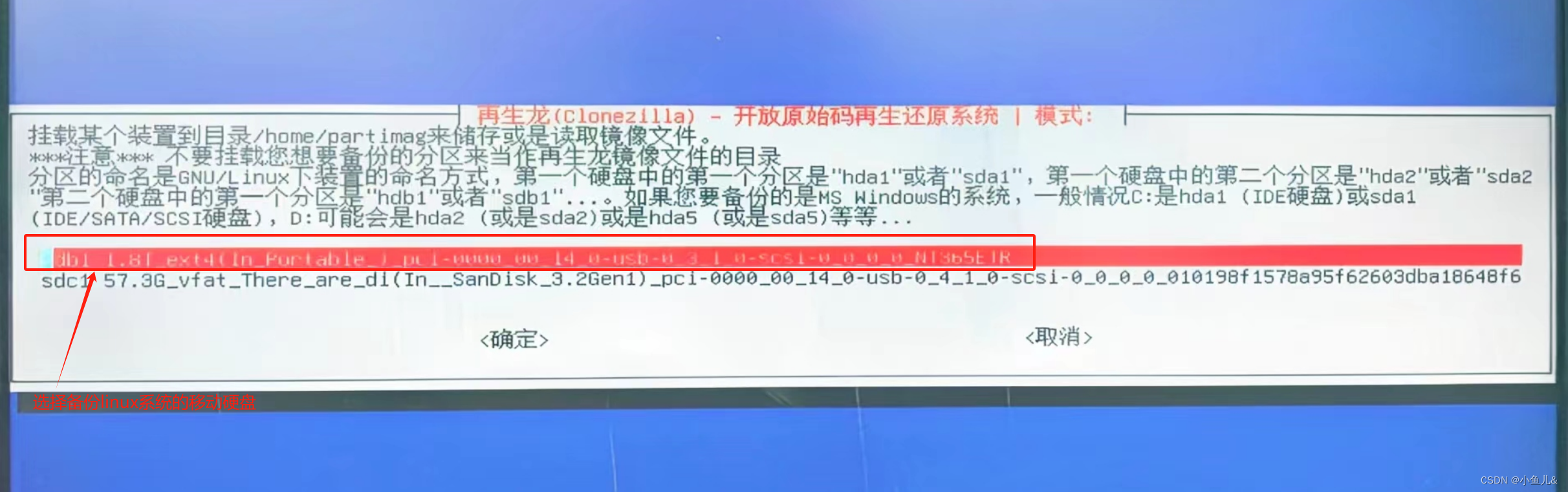
9. 选择【挂载前,自动检查与修复文件系统】
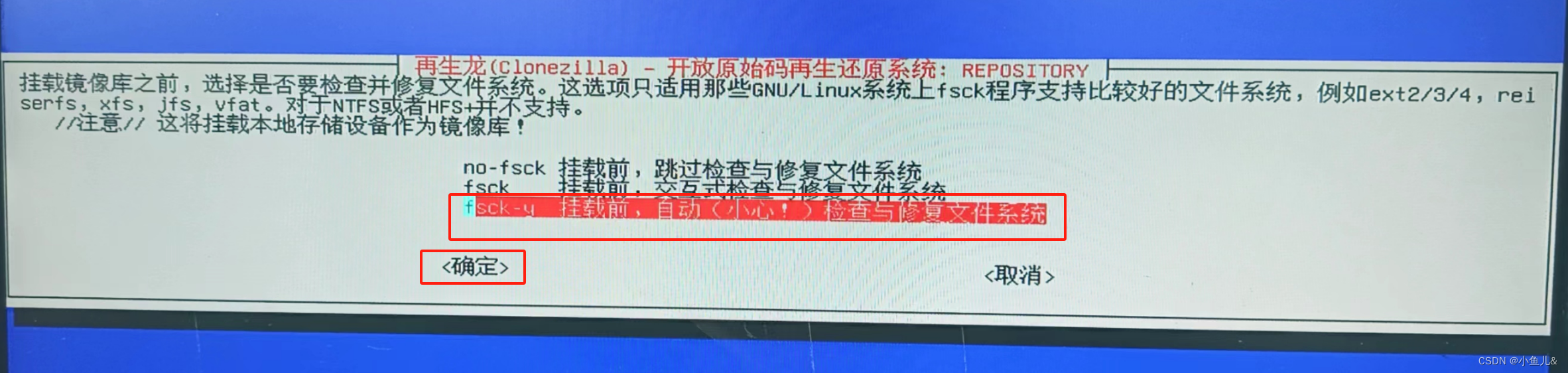
10. 选择备份linux镜像文件
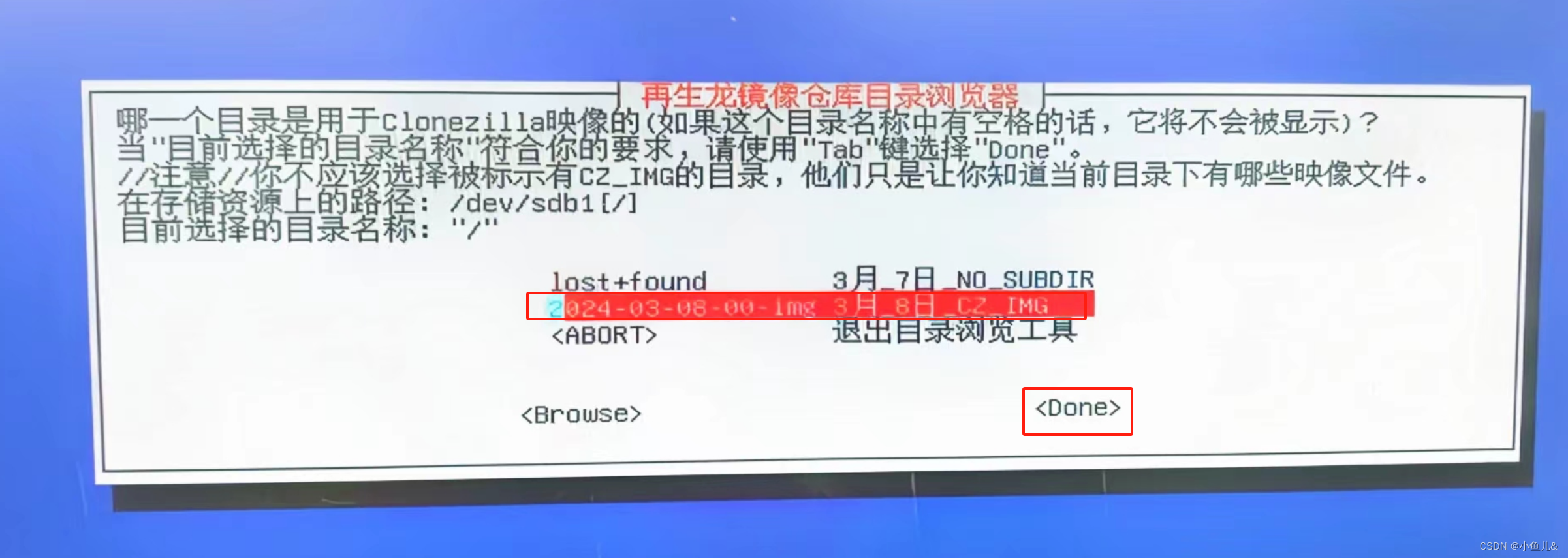
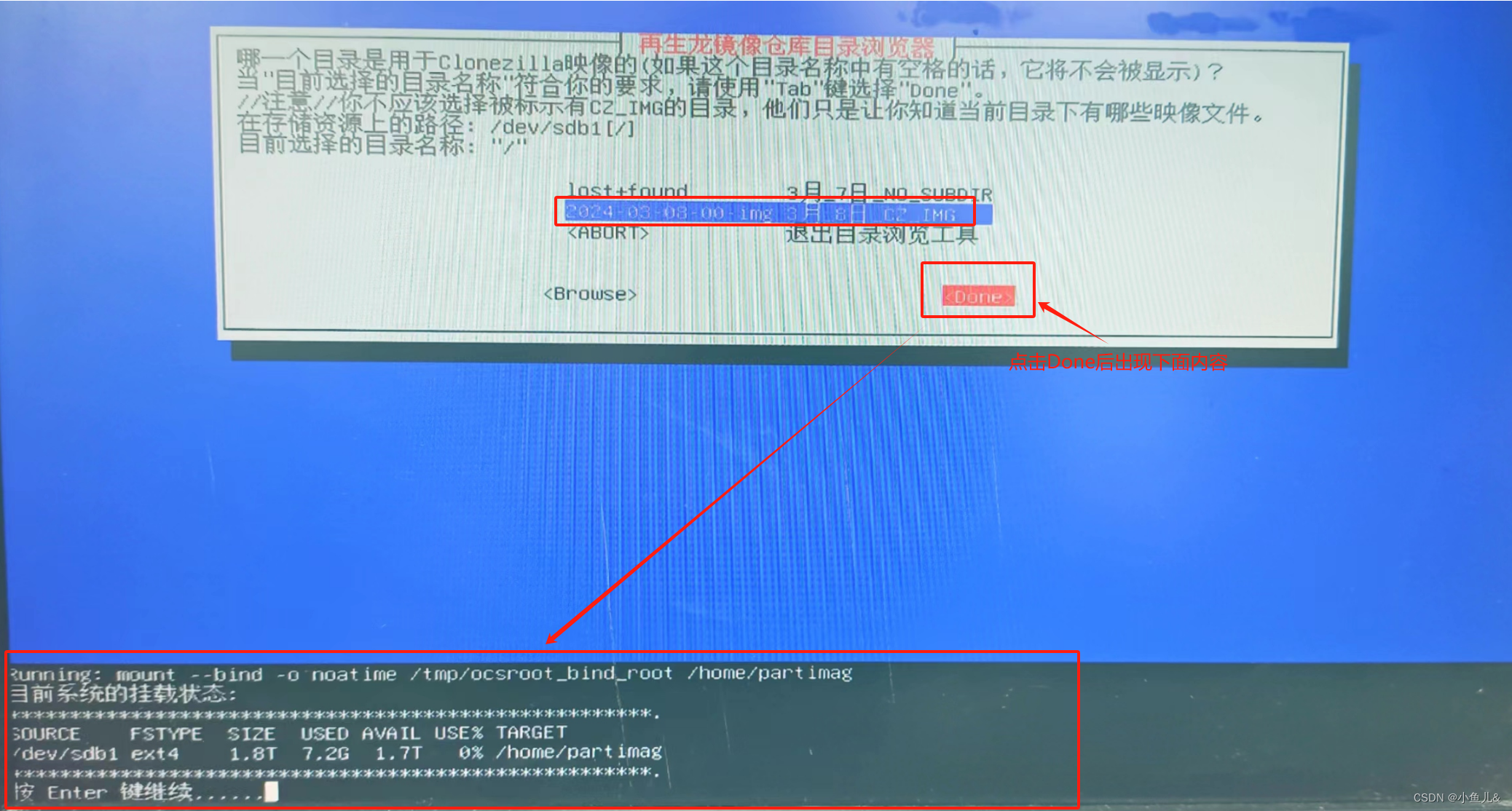
11. 选择初学模式
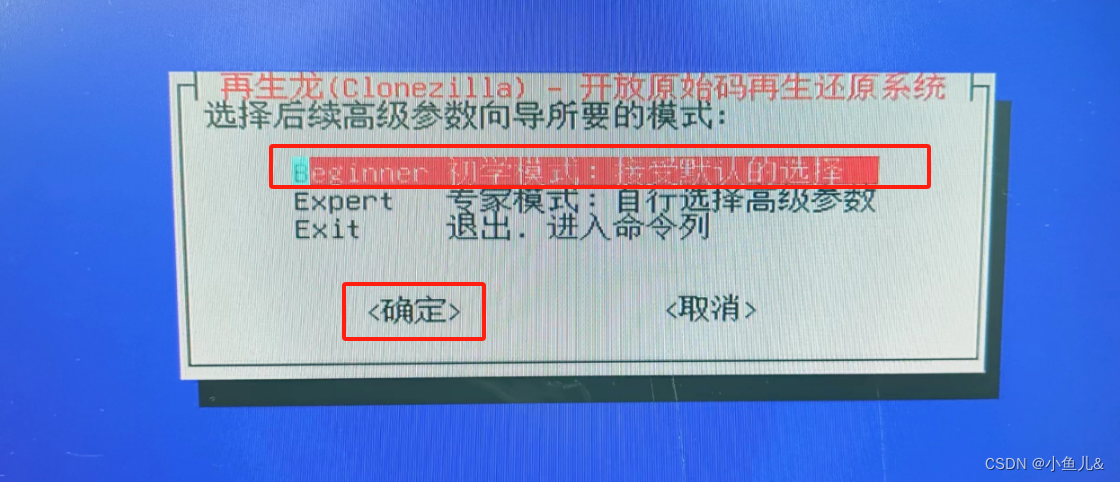
12. 选择【还原镜像文件到本机硬盘】

13. 选择镜像文件来做还原
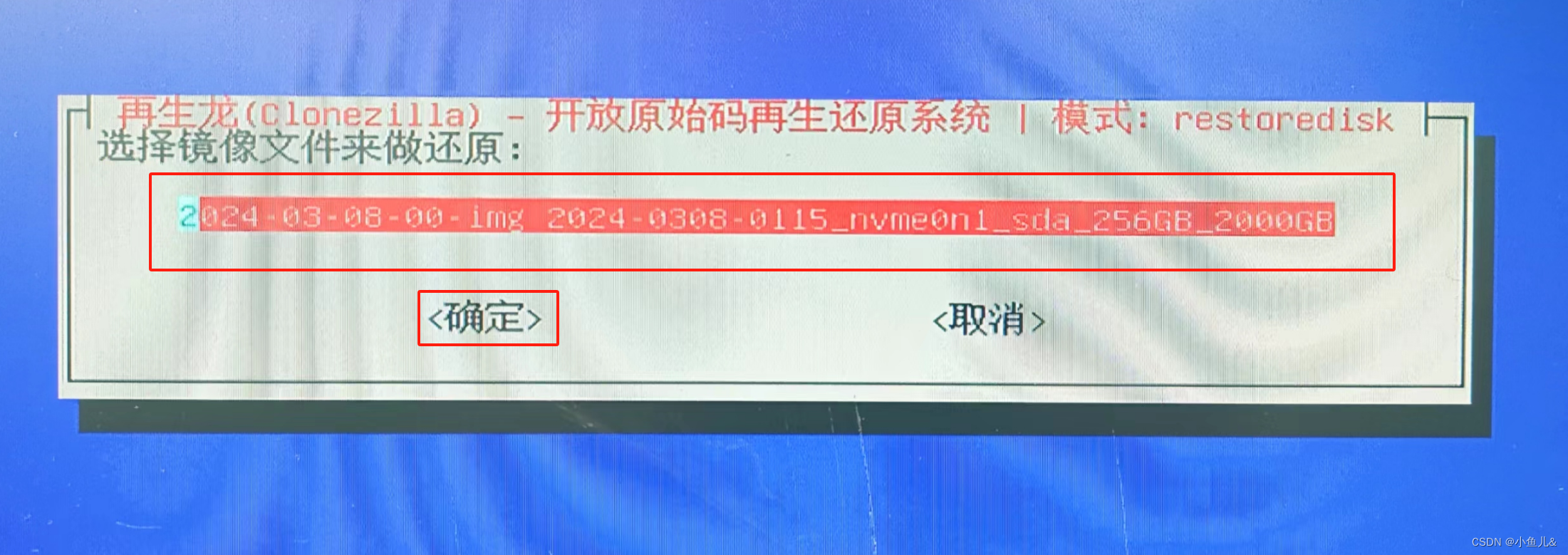
14. 选择目的硬盘来还原

15. 选择一个模式在目标盘上创建分区表
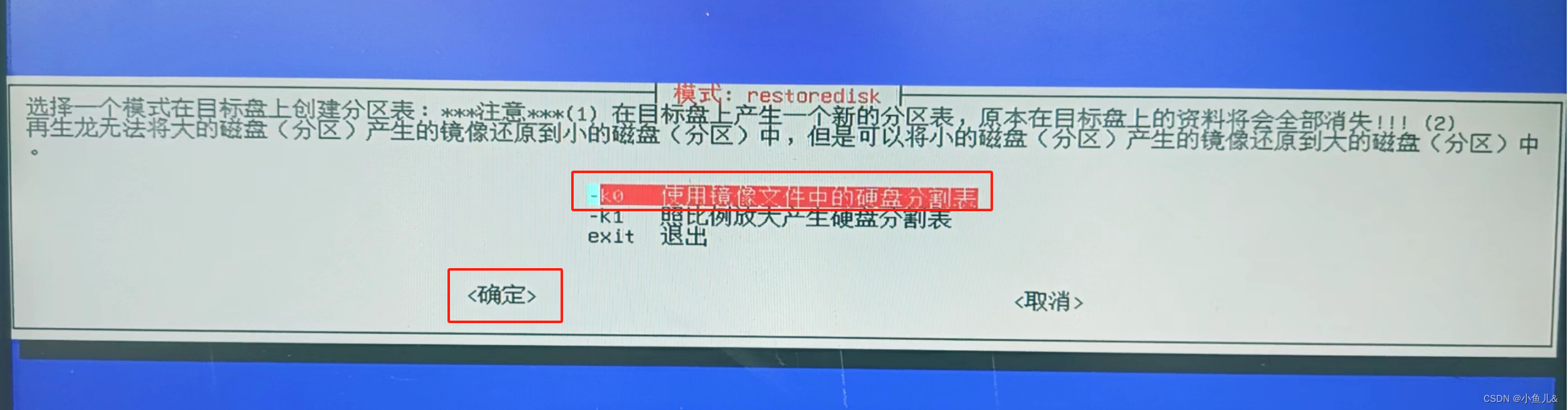
16. 选择还原前检查

14. 选择【当所有操作执行完毕,要执行的动作】

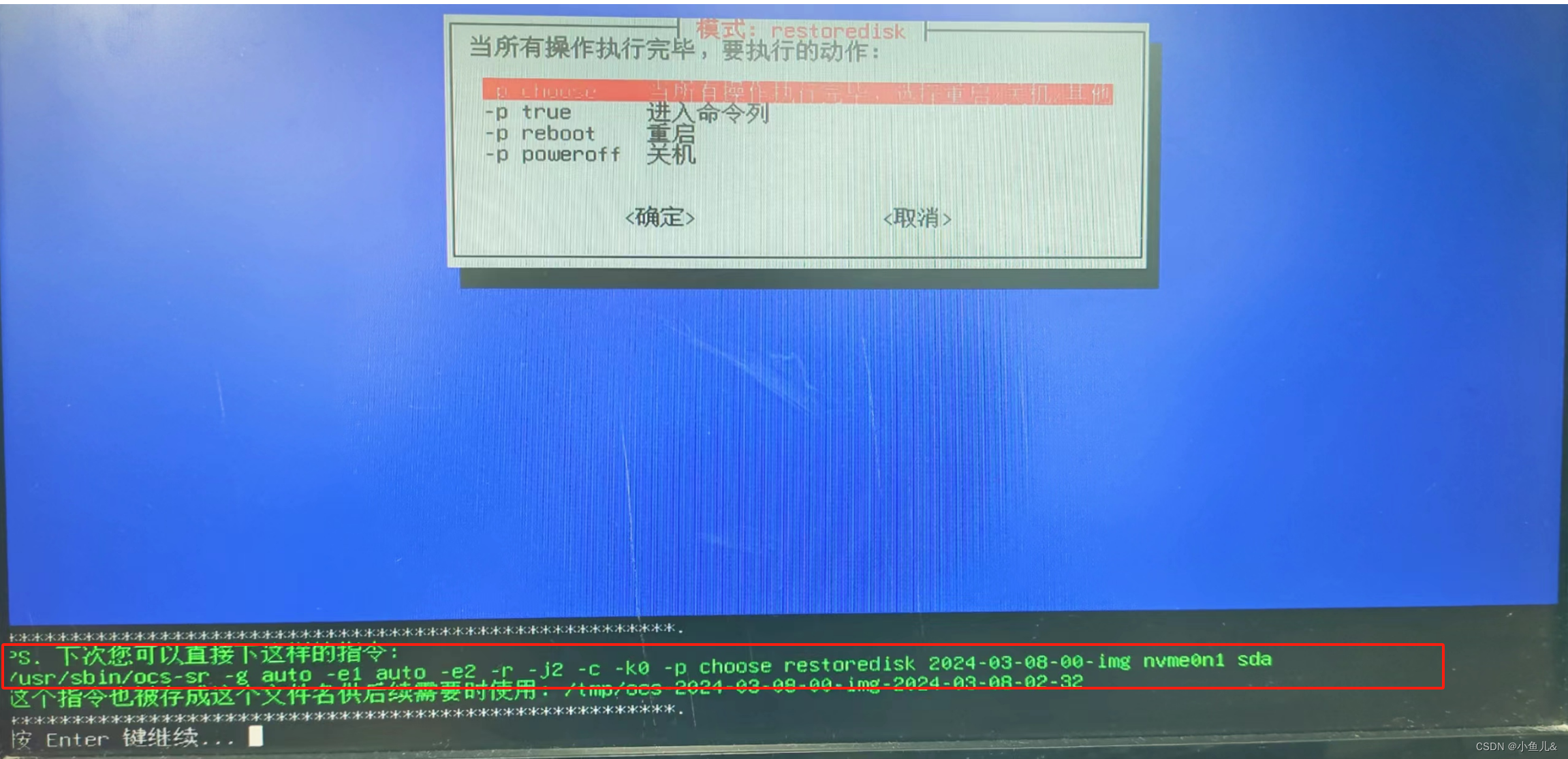
15. 下面图片显示还原系统的进度条
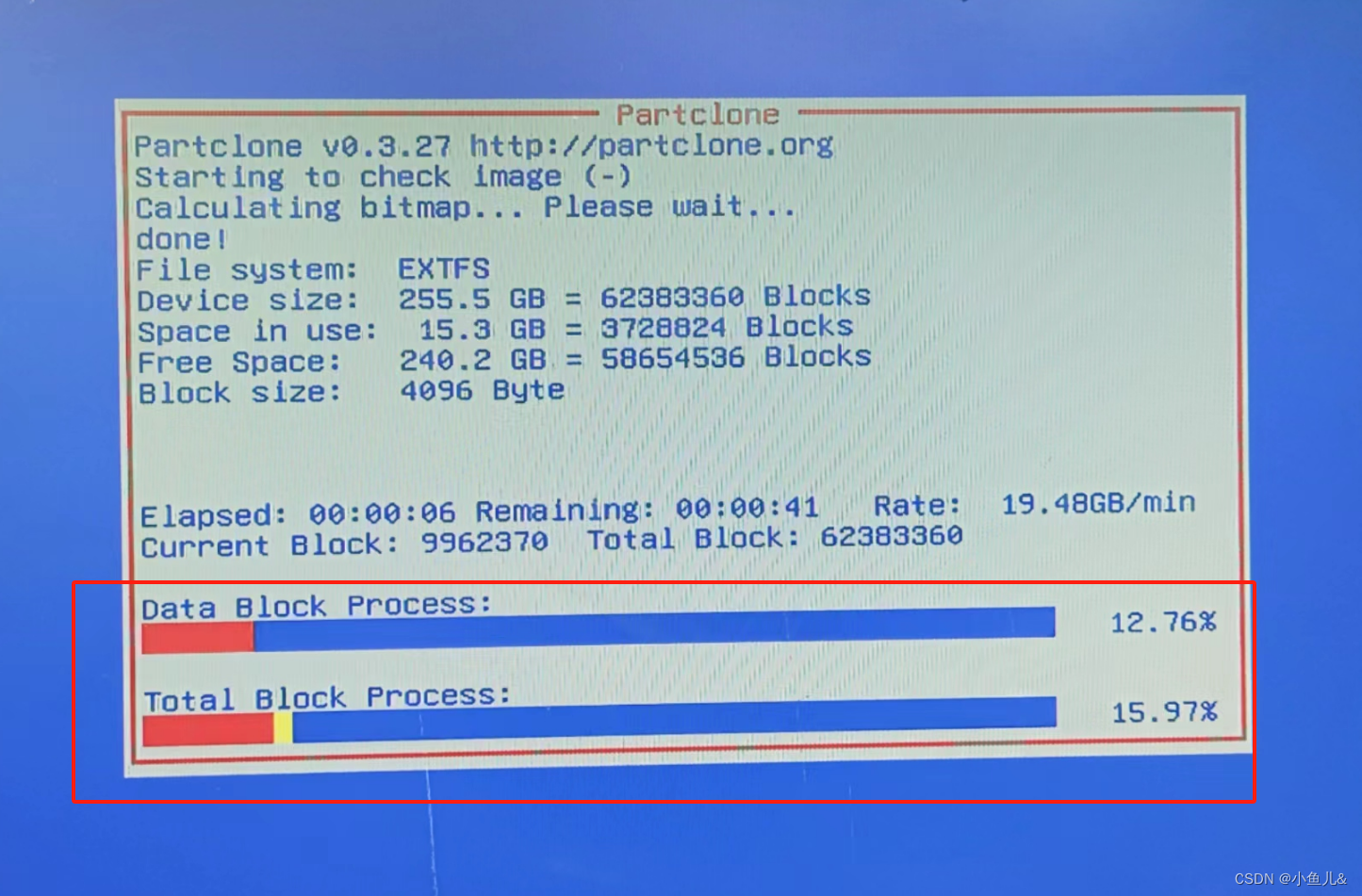
16. 回车,然后选择关机


17. 打开电脑验证是否还原成功

- 出现上面图片说明还原成功。






















 4476
4476











 被折叠的 条评论
为什么被折叠?
被折叠的 条评论
为什么被折叠?








